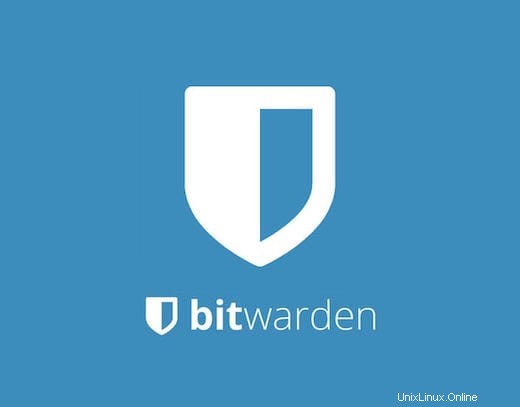
Dalam tutorial ini, kami akan menunjukkan kepada Anda cara menginstal Bitwarden di Ubuntu 20.04 LTS. Bagi Anda yang belum tahu, Bitwarden adalah perangkat lunak sumber terbuka manajemen kata sandi. Kode sumber untuk Bitwarden dihosting di GitHub dan semua orang bebas untuk meninjau, mengaudit, dan berkontribusi pada basis kode Bitwarden. Bitwarden membantu Anda tidak hanya membuat dan mengelola kata sandi, tetapi juga menyinkronkannya di semua perangkat. Bitwarden menawarkan beberapa aplikasi klien termasuk aplikasi seluler, CLI, antarmuka web, ekstensi browser, dan aplikasi desktop.
Artikel ini mengasumsikan Anda memiliki setidaknya pengetahuan dasar tentang Linux, tahu cara menggunakan shell, dan yang terpenting, Anda meng-host situs Anda di VPS Anda sendiri. Instalasi cukup sederhana dan mengasumsikan Anda sedang berjalan di akun root, jika tidak, Anda mungkin perlu menambahkan 'sudo ' ke perintah untuk mendapatkan hak akses root. Saya akan menunjukkan kepada Anda melalui langkah-demi-langkah instalasi Bitwarden Password Manager di Ubuntu 20.04 LTS Focal Fossa.
Prasyarat
- Server yang menjalankan salah satu sistem operasi berikut:Ubuntu 20.04, 18.04, dan distribusi berbasis Debian lainnya seperti Linux Mint atau OS dasar.
- Sebaiknya Anda menggunakan penginstalan OS baru untuk mencegah potensi masalah.
- Seorang
non-root sudo useratau akses keroot user. Kami merekomendasikan untuk bertindak sebagainon-root sudo user, namun, karena Anda dapat membahayakan sistem jika tidak berhati-hati saat bertindak sebagai root.
Instal Bitwarden di Ubuntu 20.04 LTS Focal Fossa
Langkah 1. Pertama, pastikan bahwa semua paket sistem Anda mutakhir dengan menjalankan apt berikut perintah di terminal.
sudo apt update sudo apt upgrade
Langkah 2. Memasang Dependensi yang Diperlukan.
Kami perlu menginstal beberapa dependensi di server Anda:
sudo apt install apt-transport-https ca-certificates curl gnupg-agent software-properties-common
Langkah 3. Memasang Docker.
Bitwarden akan di-deploy dan dijalankan di mesin Anda menggunakan array container Docker. Bitwarden akan bekerja sama baiknya dengan edisi Docker Community (gratis) dan Enterprise:
curl -fsSL https://download.docker.com/linux/ubuntu/gpg | apt-key add -
Selanjutnya, tambahkan repositori Docker dengan perintah berikut:
add-apt-repository "deb [arch=amd64] https://download.docker.com/linux/ubuntu $(lsb_release -cs) stable"
Setelah selesai, instal Docker dan Docker Compose menggunakan perintah berikut:
sudo apt install docker-ce docker-ce-cli containerd.io docker-compose
Langkah 4. Menginstal Bitwarden Password Manager di Ubuntu 20.04.
Sekarang kami mengunduh skrip instalasi Bitwarden dari situs resmi mereka:
curl -Lso bitwarden.sh https://go.btwrdn.co/bw-sh chmod +x bitwarden.sh
Sebelum menginstal Bitwarden, Anda harus memasukkan ID email Anda, klik kirim. Halaman tersebut dimuat.
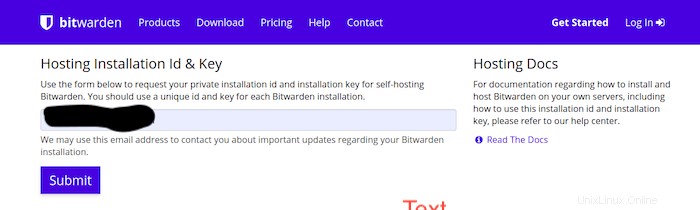
Setelah itu, mulai instalasi Bitwarden dengan perintah berikut:
./bitwarden.sh install
Masukkan nama host sistem Anda:
_ _ _ _ | |__ (_) |___ ____ _ _ __ __| | ___ _ __ | '_ \| | __\ \ /\ / / _` | '__/ _` |/ _ \ '_ \ | |_) | | |_ \ V V / (_| | | | (_| | __/ | | | |_.__/|_|\__| \_/\_/ \__,_|_| \__,_|\___|_| |_| Open source password management solutions Copyright 2015-2020, 8bit Solutions LLC https://bitwarden.com, https://github.com/bitwarden =================================================== Docker version 19.03.12, build 48a66213fe docker-compose version 1.25.0, build unknown (!) Enter the domain name for your Bitwarden instance (ex. bitwarden.example.com): 192.168.77.21 (!) Do you want to use Let's Encrypt to generate a free SSL certificate? (y/n): n 1.36.1: Pulling from bitwarden/setup 6ec8c9369e08: Pull complete fe8522826504: Pull complete 658bf4619169: Pull complete 0392978bbc2e: Pull complete 33dd02257803: Pull complete 2a69859c8164: Pull complete d68079cd71ee: Pull complete 7c08df4e94b0: Pull complete 653a8af878c4: Pull complete d252f877c4a2: Pull complete Digest: sha256:5b2c43b46c03da54aecc6d19098b0pengen019725kimpoif29 Status: Downloaded newer image for bitwarden/setup:1.36.1 docker.io/bitwarden/setup:1.36.1 (!) Enter your installation id (get at https://bitwarden.com/host): bmwe46325e-f0e7-47cf-9667-ac0f008645b9 (!) Enter your installation key: tloMmeilanamariaSC5 (!) Do you have a SSL certificate to use? (y/n): n (!) Do you want to generate a self-signed SSL certificate? (y/n): y Generating self signed SSL certificate. Generating a RSA private key ........................++++ ..................++++ writing new private key to '/bitwarden/ssl/self/69.87.216.49/private.key' ----- Generating key for IdentityServer. Generating a RSA private key .........++++ .......................++++ writing new private key to 'identity.key' ----- !!!!!!!!!! WARNING !!!!!!!!!! You are using an untrusted SSL certificate. This certificate will not be trusted by Bitwarden client applications. You must add this certificate to the trusted store on each device or else you will receive errors when trying to connect to your installation. Building nginx config. Building docker environment files. Building docker environment override files. Building FIDO U2F app id. Building docker-compose.yml. Installation complete If you need to make additional configuration changes, you can modify the settings in `./bwdata/config.yml` and then run: `./bitwarden.sh rebuild` or `./bitwarden.sh update` Next steps, run: `./bitwarden.sh start`
Setelah instalasi selesai, mulai layanan Bitwarden dengan perintah berikut:
./bitwarden.sh start
Langkah 5. Mengakses Antarmuka Web Bitwarden.
Sekarang, Anda dapat mengakses antarmuka web Bitwarden menggunakan URL http://your-server-ip . Anda akan melihat layar login Bitwarden:
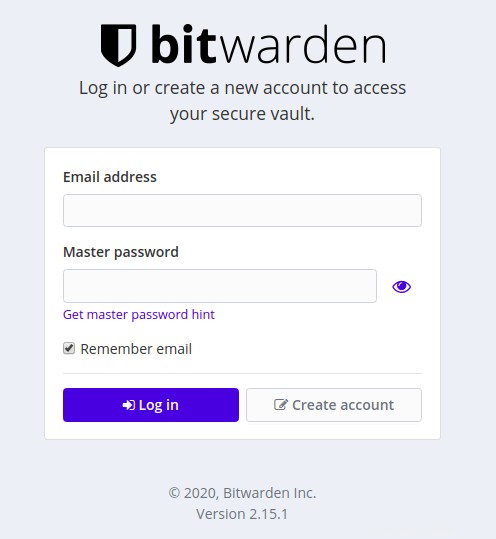
Selamat! Anda telah berhasil menginstal Bitwarden. Terima kasih telah menggunakan tutorial ini untuk menginstal Bitwarden Password Manager di Ubuntu 20.04 Focal Fossa. Untuk bantuan tambahan atau informasi berguna, kami menyarankan Anda untuk memeriksa situs resmi Bitwarden .